Cómo quitar o eliminar la barra de búsqueda de Google de la pantalla principal

Podríamos decir que la mayoría de los dispositivos móviles poseen en su pantalla principal varias barras, entre ellas, la barra de búsqueda de Google. Sin embargo, para muchos usuarios es necesario saber ocultar la barra de notificaciones y también eliminar la barra de búsqueda de Google . Por ello debemos conocer unos simples pasos para realizar éste procedimiento.
Debemos tener en cuenta que es un espacio que dispone el sistema de nuestro dispositivo móvil para en cierta parte facilitar la búsqueda de información por medio de la web.
Sin embargo, resulta incomodo cuando el usuario desea por necesidad o gusto hacer el uso total de la pantalla para colocar accesos directos de las app más usadas o simplemente dejar el fondo deseado o sin nada.
La eliminación de la barra de búsqueda de Google va a depender netamente del tipo de dispositivo móvil que posea el usuario. También debes tener en cuenta que en caso de querer recuperarla, es posible sin ningún inconveniente. Otra opción muy utilizada por el sistema es el Google Now, en caso de no querer ingresar por medio del texto escrito, podrás usar comandos de voz.
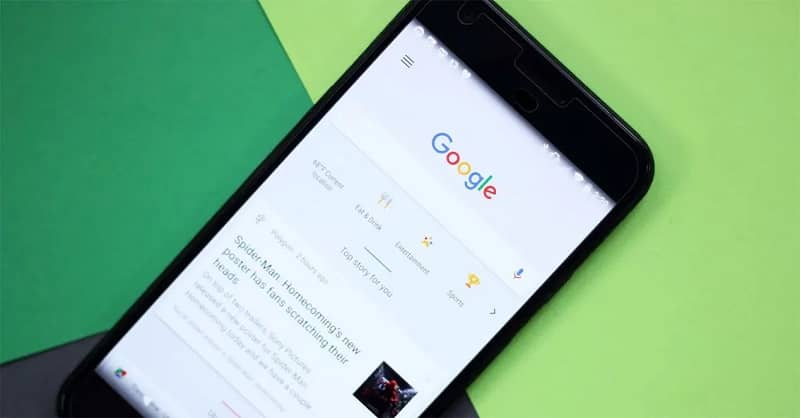
Debido a la alta funcionalidad de la misma, es preferible mantenerla en la pantalla principal del equipo. Pero es cuestión de gustos y utilidad que cada usuario le da a su dispositivo móvil.
Formas de quitar o eliminar la barra de búsqueda de Google de tu pantalla principal
Es sencillo quitar la barra de búsqueda de Google de la pantalla principal de tu dispositivo. En la mayoría de los equipos actuales, debes mantener pulsado justo encima de la barra durante unos segundos e inmediatamente aparece la opción eliminar. Luego seleccionas ahí, y el proceso se completará.
En un equipo móvil Samsung, debes pulsar y mantener pulsado por encima de la barra de búsqueda. Y aparece un menú con la palabra eliminar la cual deberás seleccionar; de poseer un Huawei, deberás ir a la pantalla de inicio donde se encuentra ubicada la barra y debes mantener presionado sobre ella.
Después de haber presionado la barra de búsqueda en tu Huawei, debes arrastrar ese widget hacia la X que aparece en la parte superior y la sueltas. Automáticamente se ejecuta la eliminación; existen otros dispositivos en el mercado, como lo es Sony. En el cual debes pulsar la pantalla de inicio y soltar sólo al aparecer el menú.
Podrás observar en la parte superior de ese menú la Barra de Google la cual debes pulsar y mantener hasta que aparezca la opción eliminar. Selecciónala y luego pulsas el botón de inicio para que se puedan guardar todos los cambios. Existen otras opciones a seguir en caso de que tengas la necesidad de eliminar la barra de Búsqueda de Google.
Otras maneras de quitar o eliminar la barra de búsqueda de Google de tu pantalla principal
Como se puede observar quitar o eliminar la barra de búsqueda de Google que se encuentra en la pantalla principal de tu dispositivo móvil, es un proceso relativamente fácil y una de las opciones disponibles es instalando Nova o Apex.
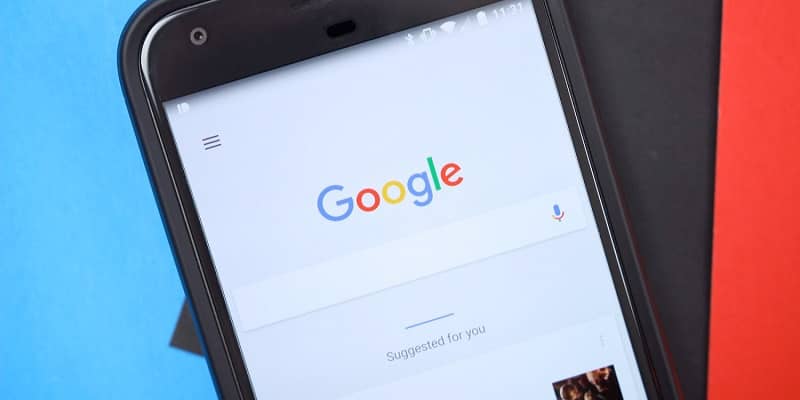
Ambas herramientas se conocen como un Custom Launcher, con ello tendrás la libertad de personalizar la apariencia de tu equipo, desde los iconos hasta la barra de Google.
En caso de poseer un equipo Android One como lo son Xiaomi A2 o Google Pixel, con los Launcher podrás desinstalar la barra del buscador de Google; y no necesitas realizar soporte alguno de tu información personal. Se recomienda ver el porcentaje de la batería y tenerla cargada para realizar el procedimiento. Otra opción factible es realizar un Root.
Para la ejecución del Root con o sin PC , muchos usuarios hacen uso de herramientas como Root Booster, Root Essentials o Super SU. Todas ellas se encuentran de forma gratuita en la tienda de Google Play. Sin embargo es un procedimiento no recomendable debido a que podrían generarse inconvenientes en el sistema operativo de tu equipo.
Otra opción sencilla, es abrir el menú de aplicaciones de Android. En configuración, luego buscas las aplicaciones y selecciona la G correspondiente a Google. Inmediatamente presiona deshabilitar y acepta en la ventana emergente que aparecerá. Luego reinicia tu equipo y verás ejecutado el procedimiento.